Vmesnik za trgovanje Binance vsebuje nabor robustnih orodij in možnosti, ki vam bodo v pomoč pri analizi trgovanja. To vključuje:
Pogled TradingView uporabnikom omogoča ustvarjanje prilagojenega nabora orodij za tehnično analizo. Poglejmo, kako se ga uporablja na platformi Binance.
TradingView in orodja za trgovanje so na vmesniku za trgovanje Binance dostopni v klasični, napredni in celozaslonski različici. Ponujajo različne postavitve, ki jih je mogoče urejati, med njimi pa lahko kadar koli preprosto preklapljate.
1. Prijavite se v svoj račun Binance in premaknite miškin kazalec na [Trgovanje]. Kliknite [Spot].
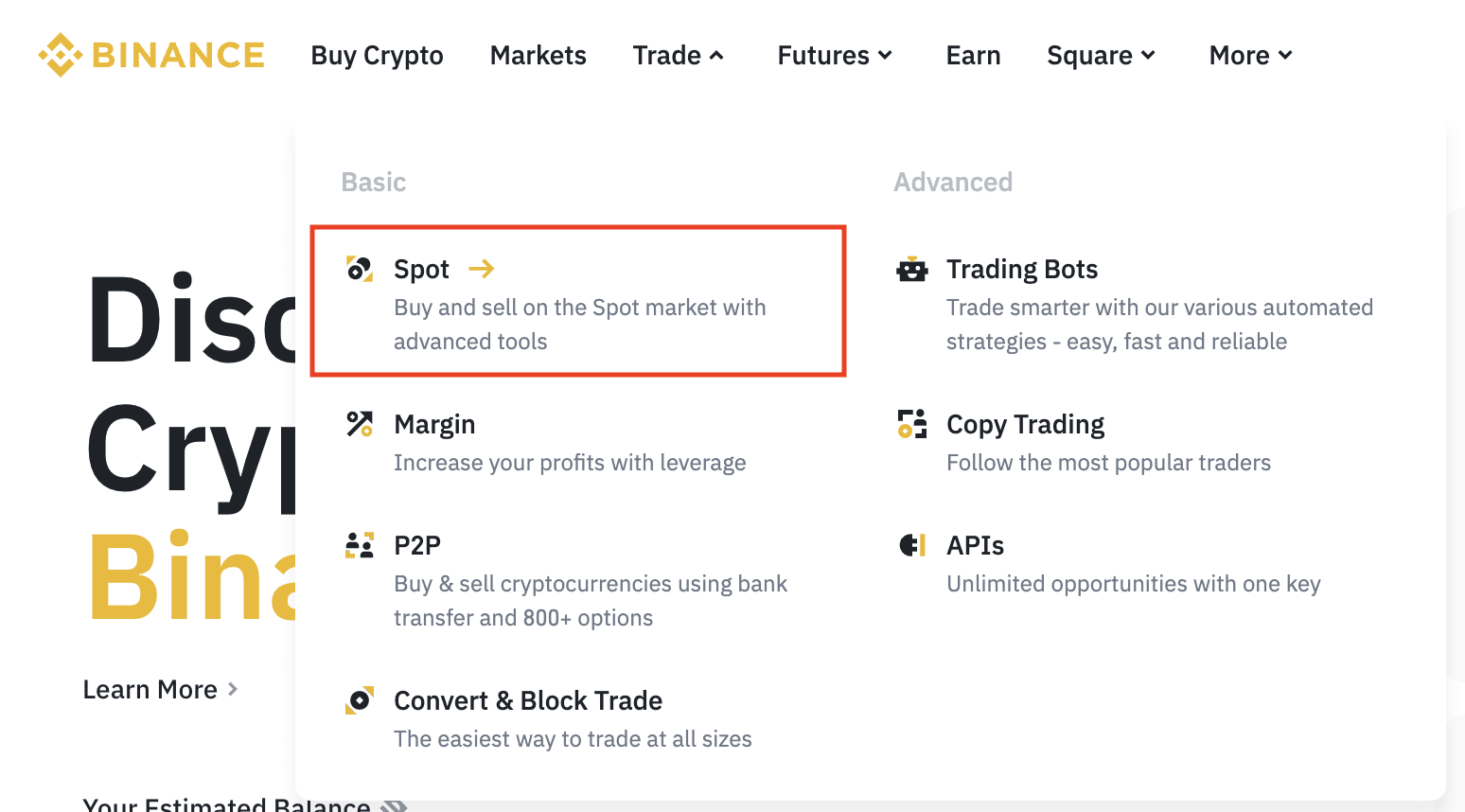
2. Kliknite na [TradingView] nad grafom, da pridobite popoln dostop do razpoložljivih orodij za trgovanje in grafov sveč.
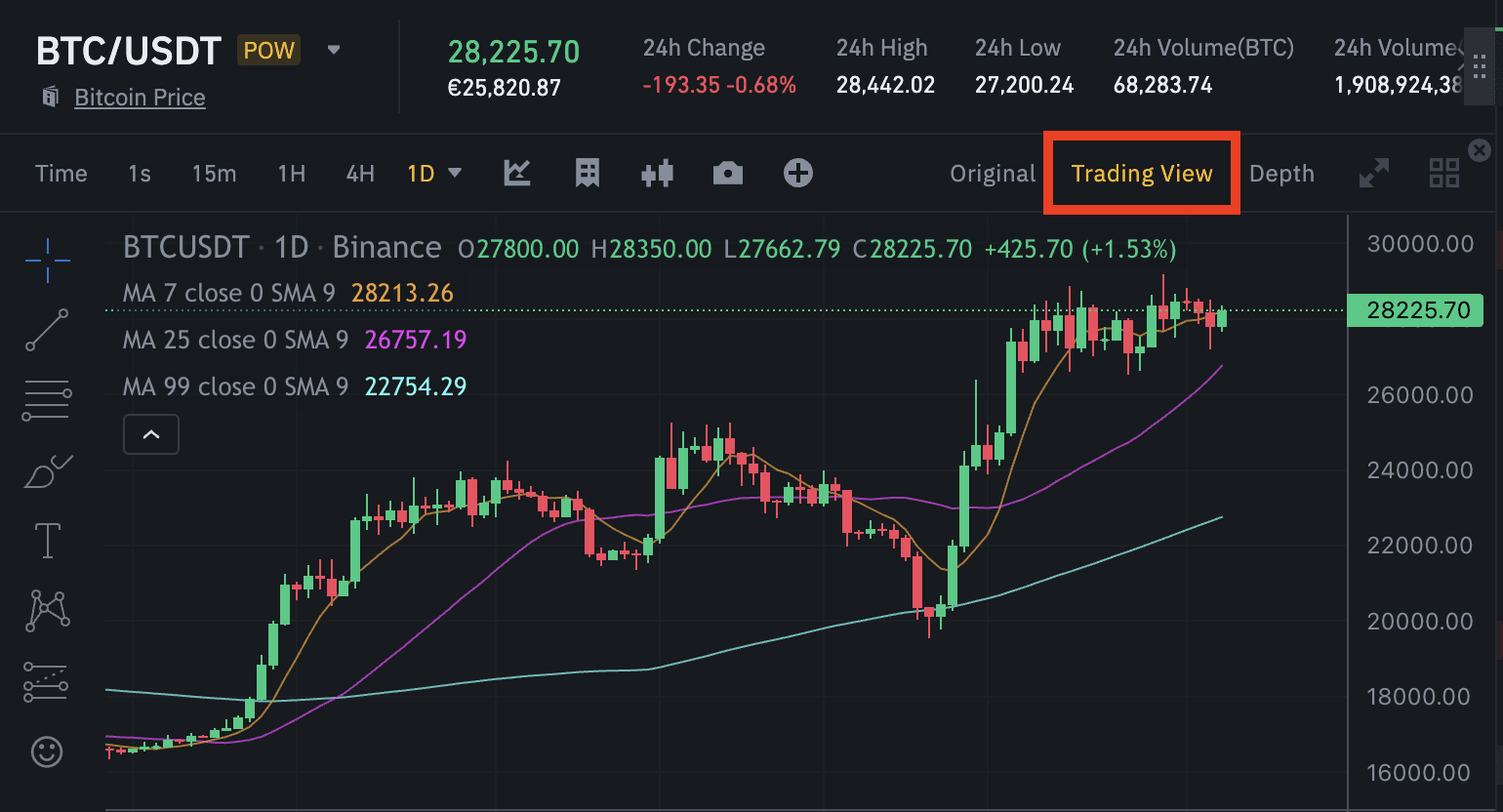
Opazili boste, da so drseča povprečja že prikazana na grafu. Njihove nastavitve lahko spremenite s klikom na ikono [Nastavitve]. Vsako drseče povprečje se prilagodi glede na določen časovni okvir. Na primer, MA 7 je drseče povprečje sedmih sveč vašega časovnega intervala (npr. 7 ur, če uporabljate 1 H grafikon ali 7 dni, če je 1 D grafikon).
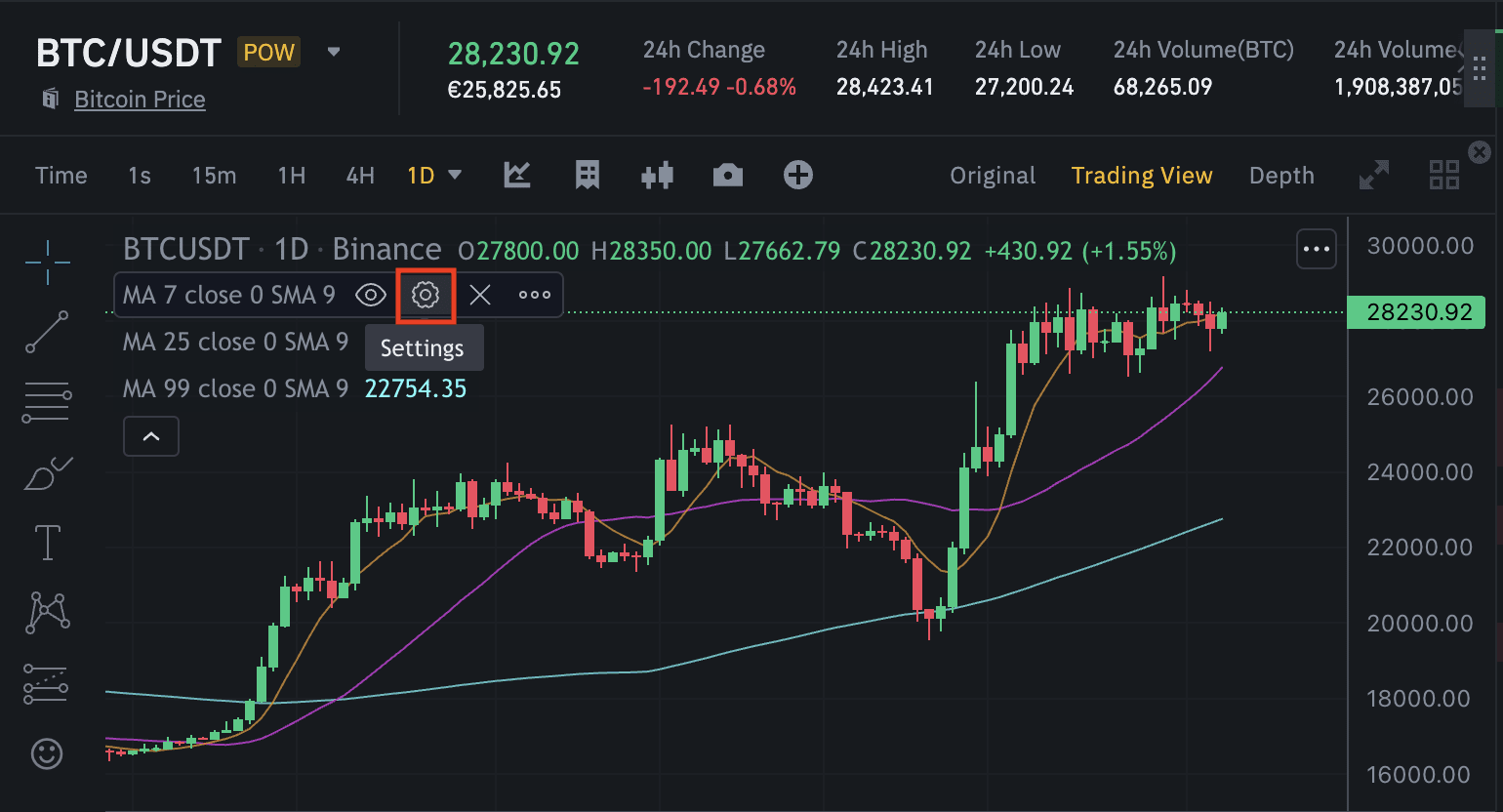

[Globina] ponuja prikaz neizpolnjenih naročil za nakup/prodajo v knjigi naročil.
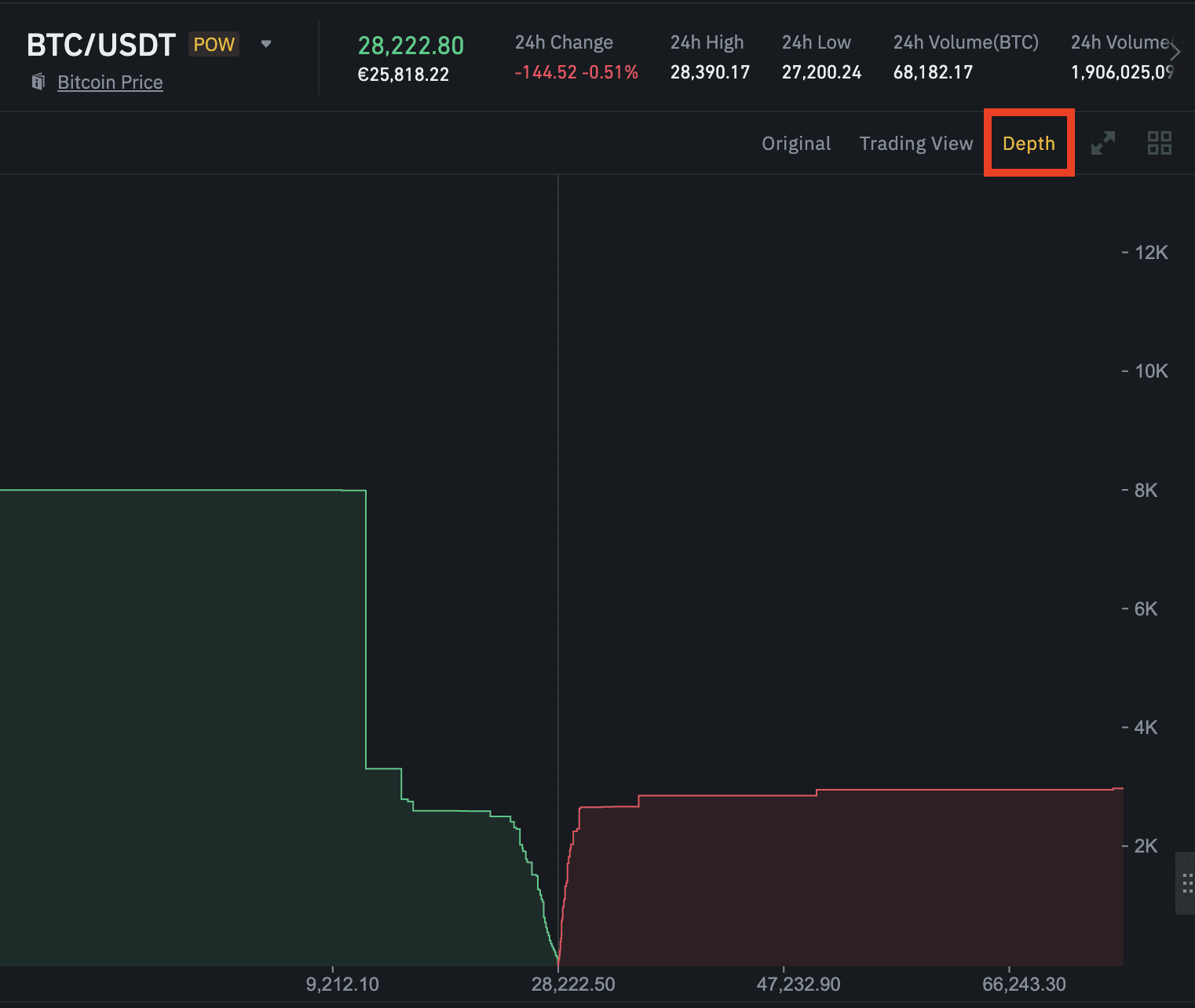
Grafi sveč so grafični prikaz gibanja cen določenega sredstva. Časovno obdobje vsake sveče je prilagodljivo in lahko predstavlja določeno obdobje. Vsaka sveča vsebuje začetno ceno/zaključno ceno/visoko ceno/nizko ceno, skupaj z najvišjo in najnižjo ceno v obdobju.
Za podrobnejše informacije o tem, kako delujejo sveče, si oglejte Vodnik Binance Academy za začetnike po grafih sveč.
Če želite prilagoditi svoj graf sveč, dvakrat kliknite na katero koli od sveč v [TradingView], da prikažete njegove nastavitve.
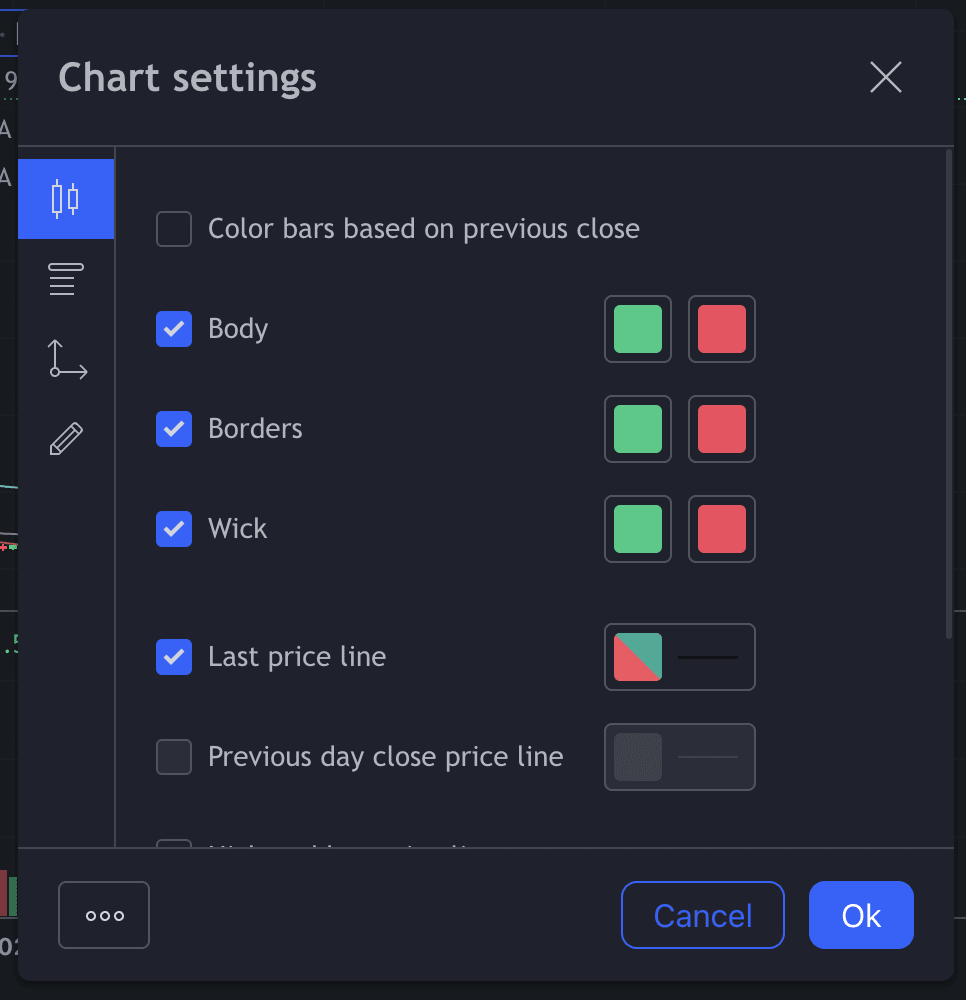
Časovni okvir, ki ga predstavlja vsaka sveča, lahko spremenite tako, da izberete eno od privzetih možnosti nad grafom. Če potrebujete več intervalov, kliknite puščico navzdol na desni strani.

Tukaj lahko izberete nov interval ali kliknite [Uredi], če želite privzetim možnostim dodati več intervalov.
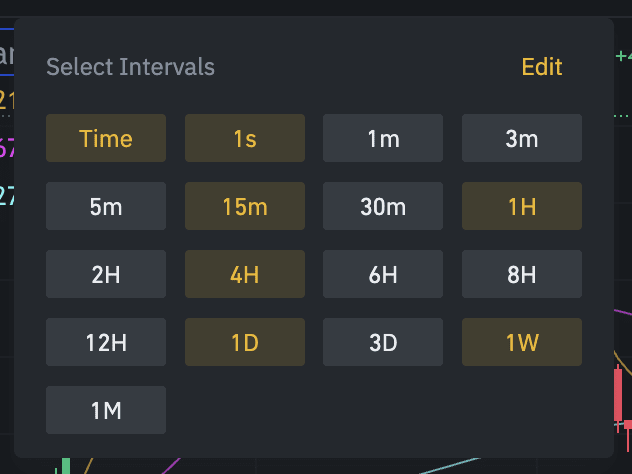
Na levi strani grafa je več risarskih orodij in možnosti, ki vam pomagajo pri analizi grafov. Prav tako lahko z desnim klikom na miški na vsakem orodju dostopate do drugih različic primarnih funkcij orodja.
Privzeta izbira vsebuje naslednja orodja:
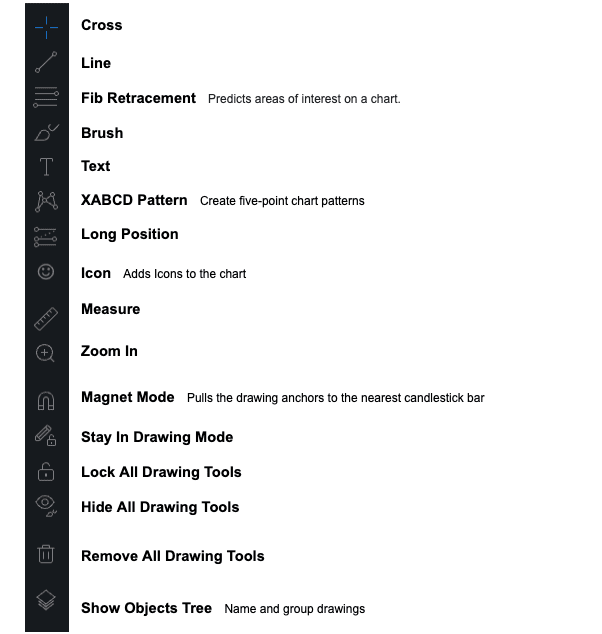
Orodje za dolge ali kratke pozicije vam omogoča sledenje ali simulacijo trgovalne pozicije. Ročno lahko prilagodite nivoje vstopne cene, unovčenja dobička in zaustavitve izgube. Nato boste videli ustrezno razmerje med tveganjem in nagrado.
1. Izberite orodje za [dolgo pozicijo] ali [kratko pozicijo].
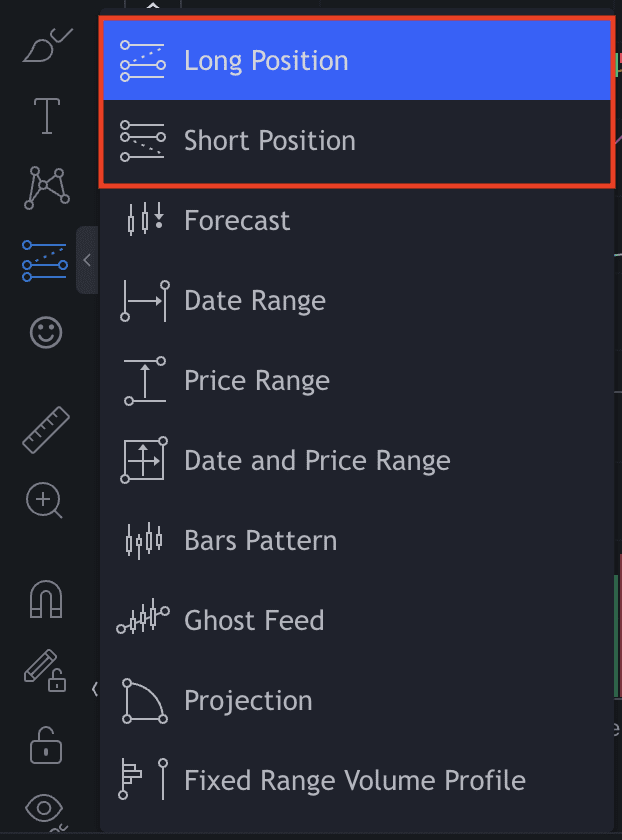
2. Kliknite na graf, da ustvarite svojo dolgo/kratko pozicijo. Zeleno zasenčeno območje predstavlja vaš cilj (potencialni dobiček), rdeče pa območje zaustavitve izgube (potencialna izguba). V središču si lahko ogledate razmerje med tveganjem in nagrado.
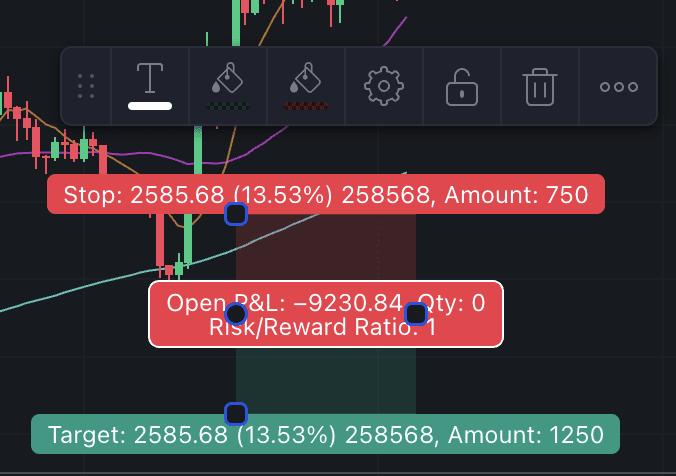
3. Povlecite robove polja, da spremenite razmerje med tveganjem in nagrado. Cilj prikazuje razliko v ceni med vašo vstopno ceno in stopnjo unovčenja dobička. Zaustavitev prikazuje razliko v ceni med vašo vstopno ceno in stopnjo zaustavitve izgube.
Dvakrat kliknite na graf dolge/kratke pozicije, da prilagodite njegove nastavitve. Spremenite lahko znesek naložbe, odstotek tveganja, unovčenje dobička, vstopno ceno in stopnjo zaustavitve pod [Vnosi].
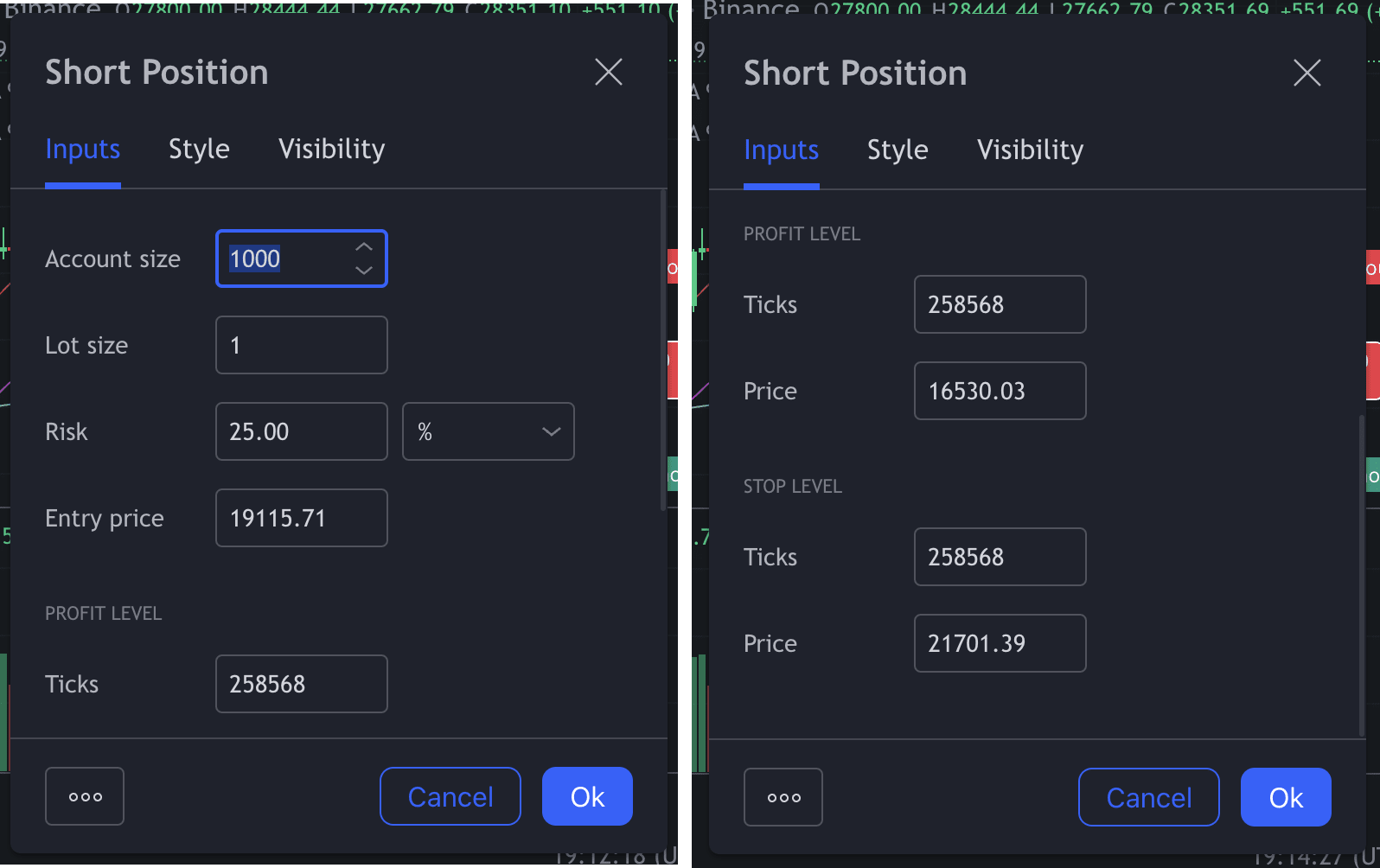
[Slog] vam omogoča, da spreminjate barve krivulj in oznake cen.
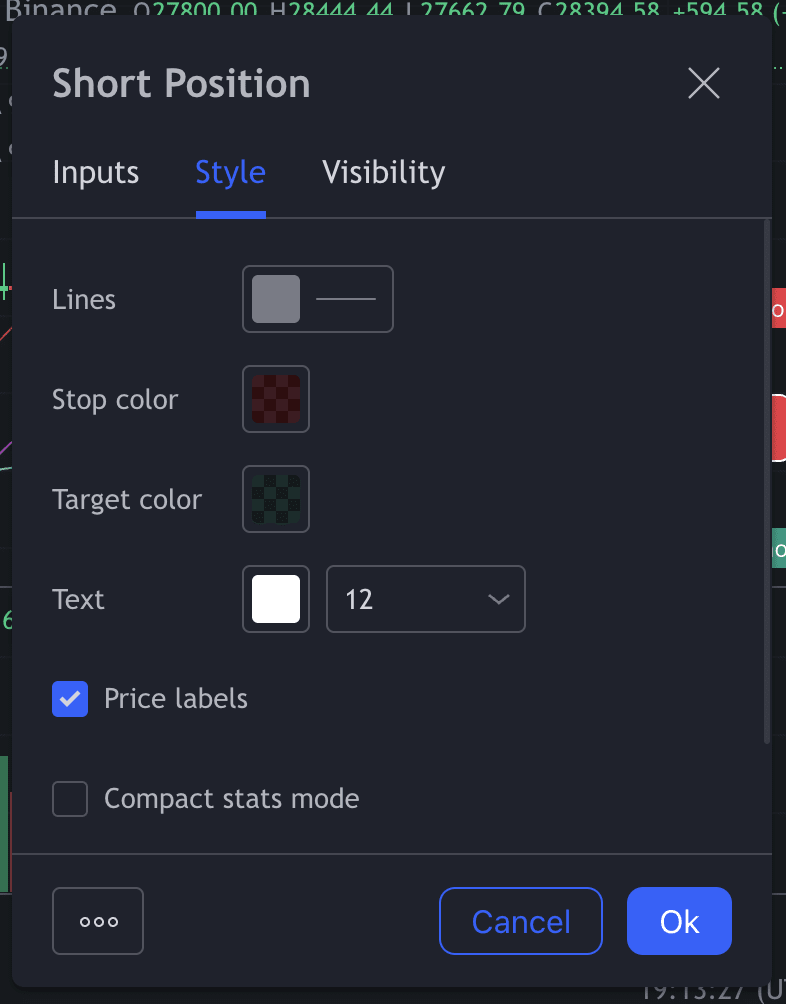
[Vidnost] vam omogoča prilagajanje časa.
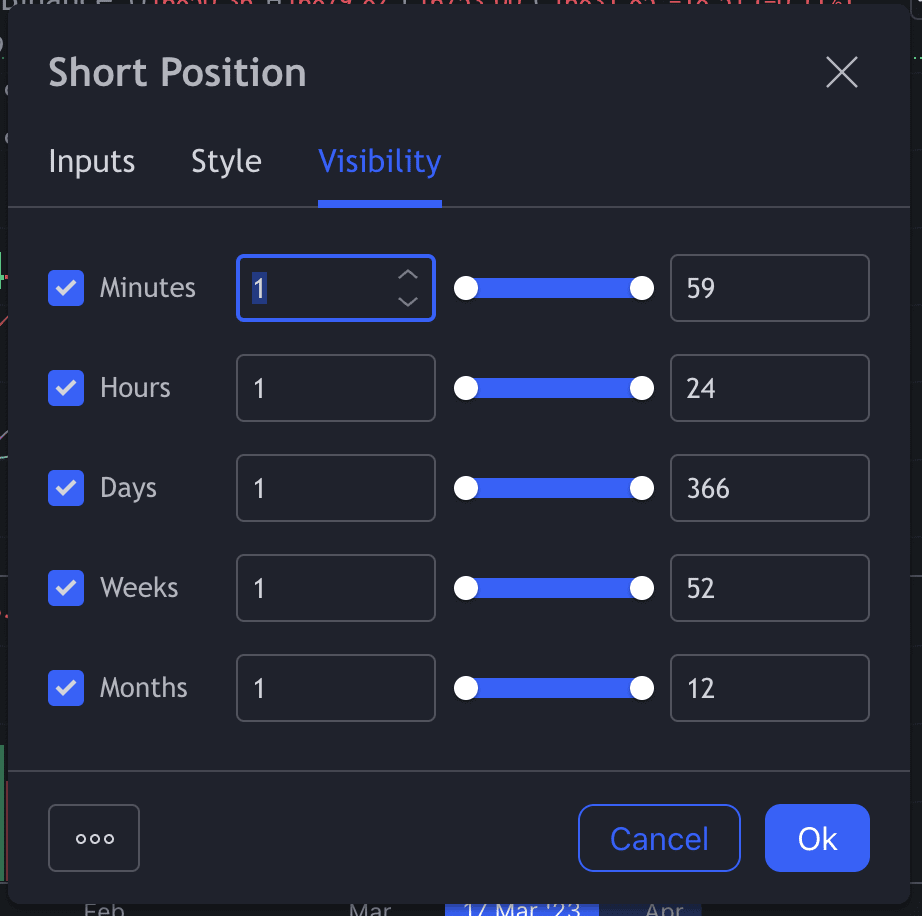
Na grafikon lahko preprosto dodate trendne črte, da ustrezajo vašim metodam tehnične analize. Za več splošnih informacij o krivuljah trendov obiščite naš vodnik Razlaga krivulj trendov Binance Academy.
Če želite ustvariti krivulje trendov, preprosto kliknite na orodje [Krivulja trenda] ter izberite začetno in končno točko za svojo krivuljo trenda.
Spodaj je primer preproste krivulje trenda, ki prikazuje možne točke vstopa na trg. Debelino, barvo in druge funkcije lahko prilagodite z drsečim naborom orodij.
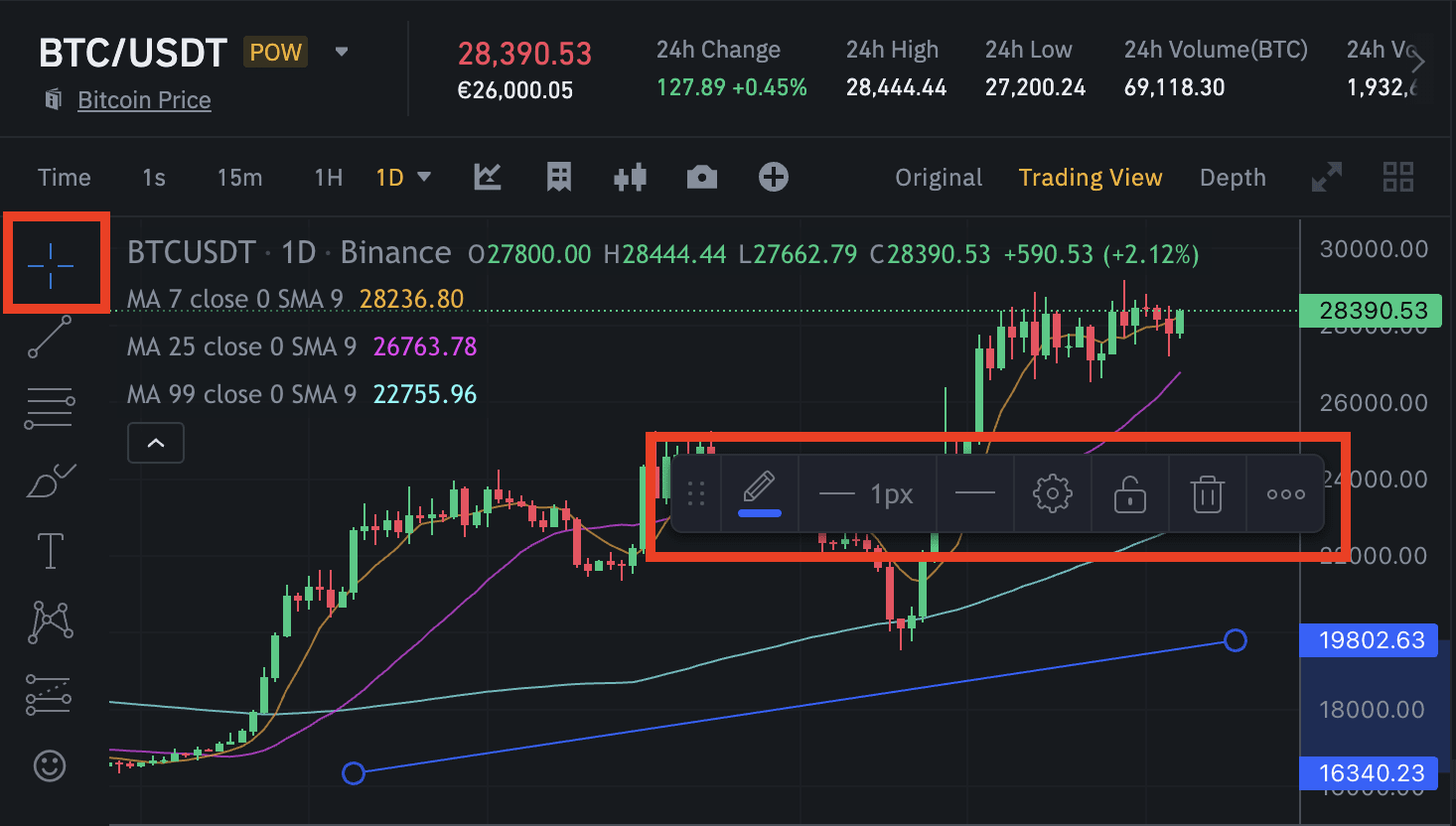
Tehnične kazalnike, kot sta drseče povprečje ali Bollingerjevi pasovi, je možno dodati v pogledu trgovanja.
Kliknite na ikono [Tehnični kazalnik], da si ogledate seznam vseh razpoložljivih možnosti.
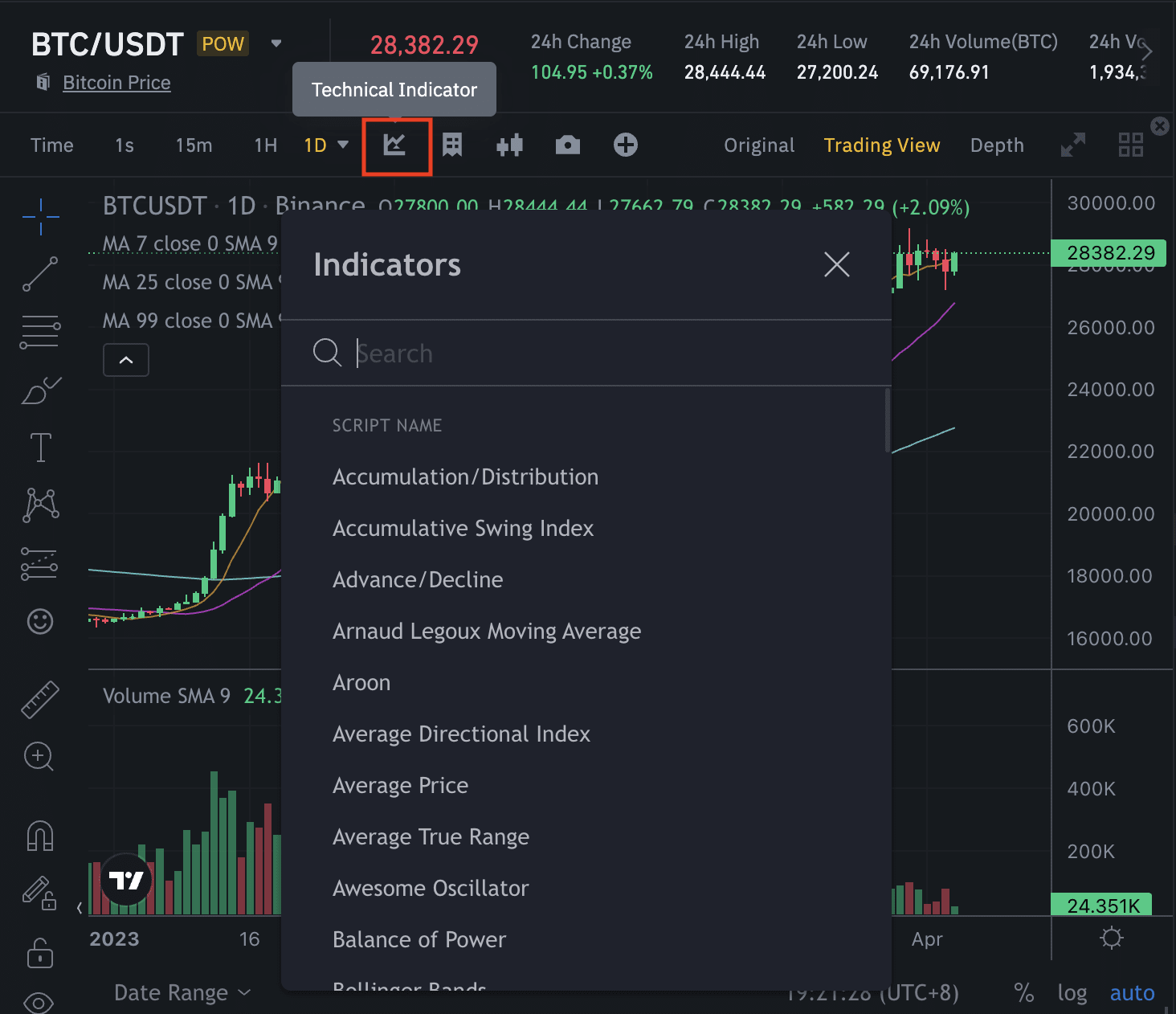
Ko izberete tehnični indikator, se ta prikaže na grafu sveč.
Če želite odstraniti tehnične kazalnike, preprosto kliknite nanj, da se prikaže drseči nabor orodij, nato pa kliknite na ikono koša.
Če želite ponastaviti celoten graf, uporabite desni klik na miški kjer koli na grafu in nato kliknite [Ponastavi graf] ali pritisnite [Alt + R] na tipkovnici.
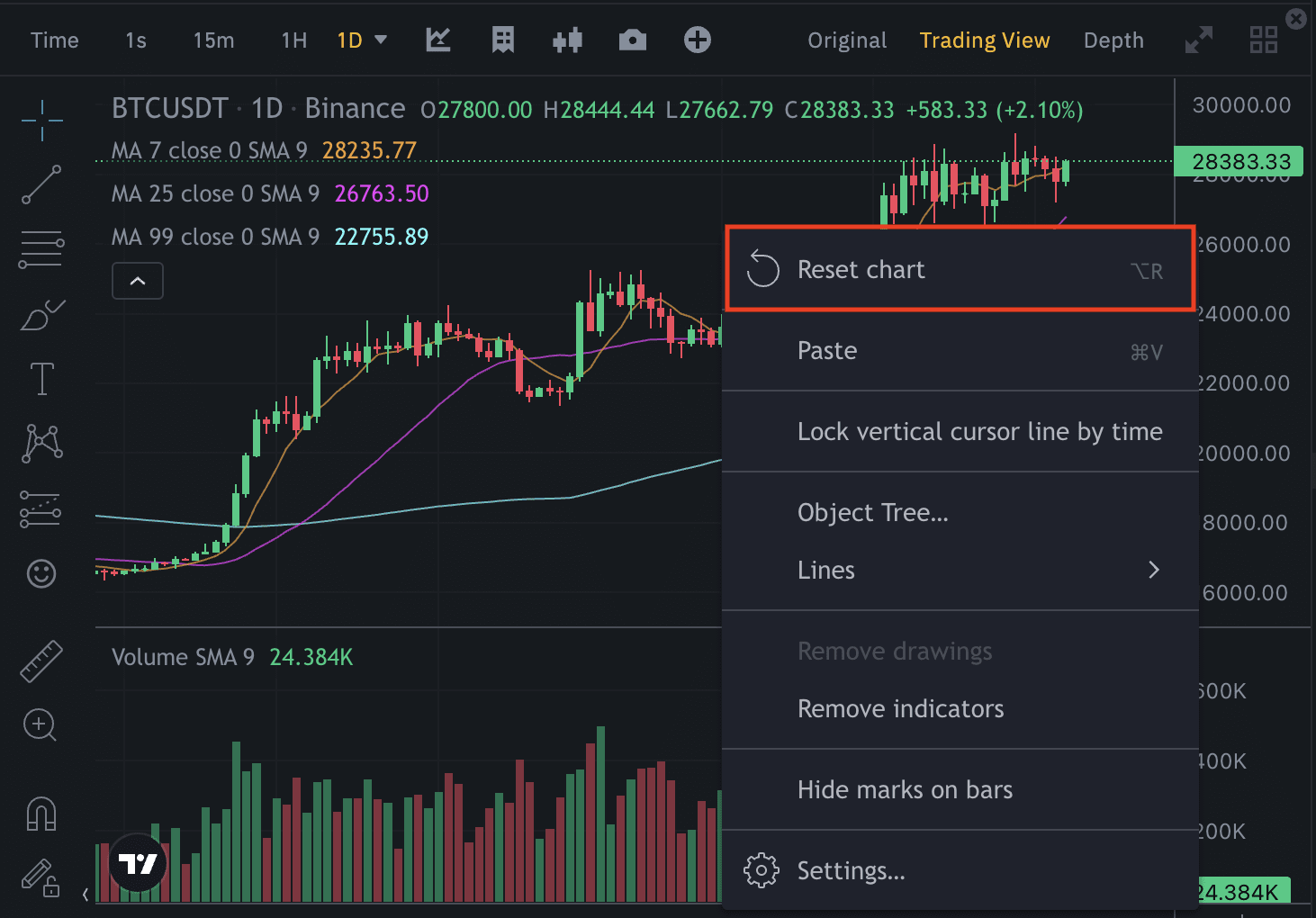
1. Kliknite na uro v spodnjem desnem kotu, da spremenite časovni pas.
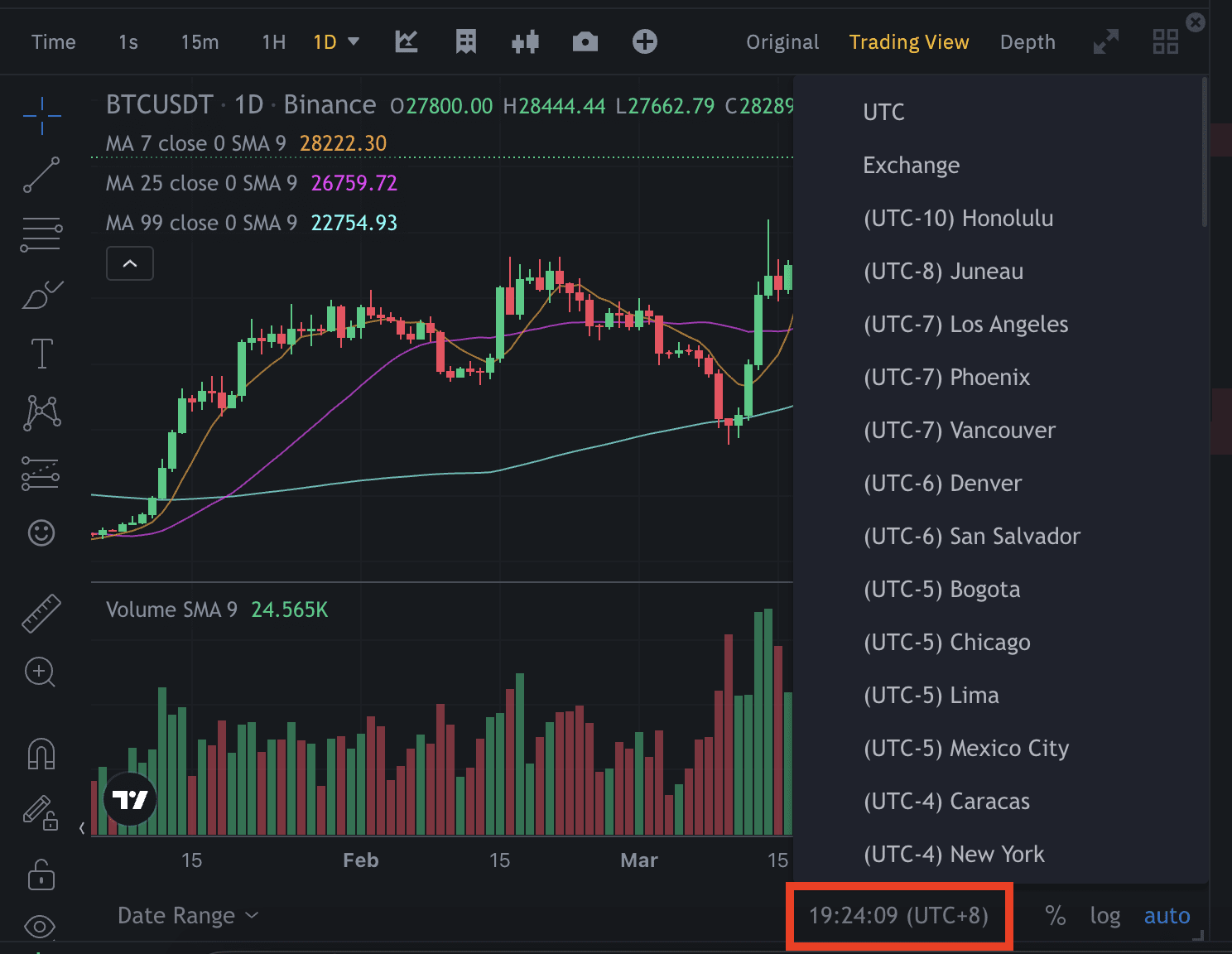
2. Po spremembi časovnega pasu bo graf prikazal uspešnost sredstva v [1 D] (24 ur).
Upoštevajte, da bodo statistike ostale enake tudi po spremembi časovnega pasu. Edina razlika sta datum in ura. Vsi izračuni temeljijo na UTC.
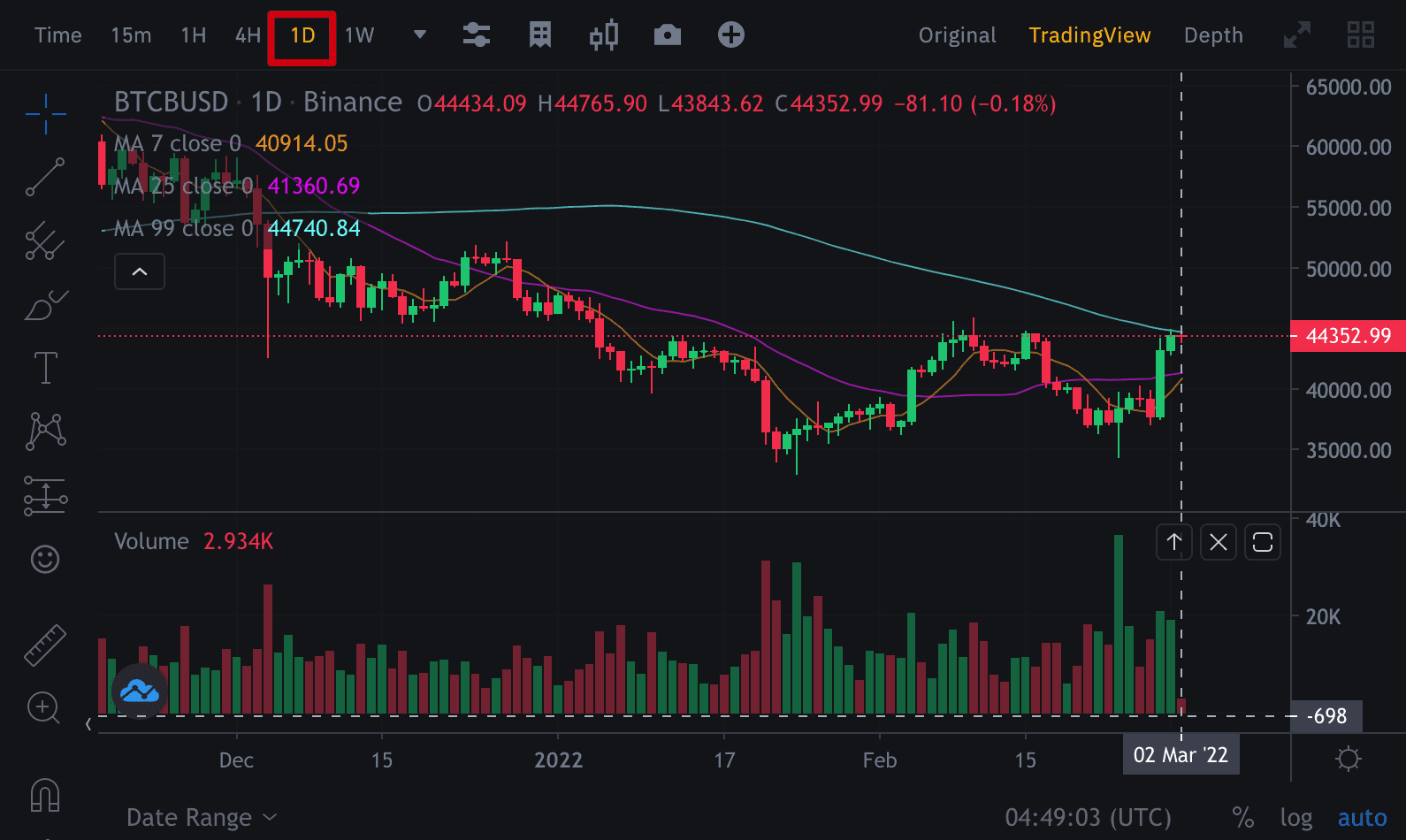
Na grafu si lahko ogledate 24-urno uspešnost sredstva. Na primer, 24-urna uspešnost za BTC/USDT dne 4. 4. 2023 (UTC + 1) je bila +468,26 (+1,68 %).
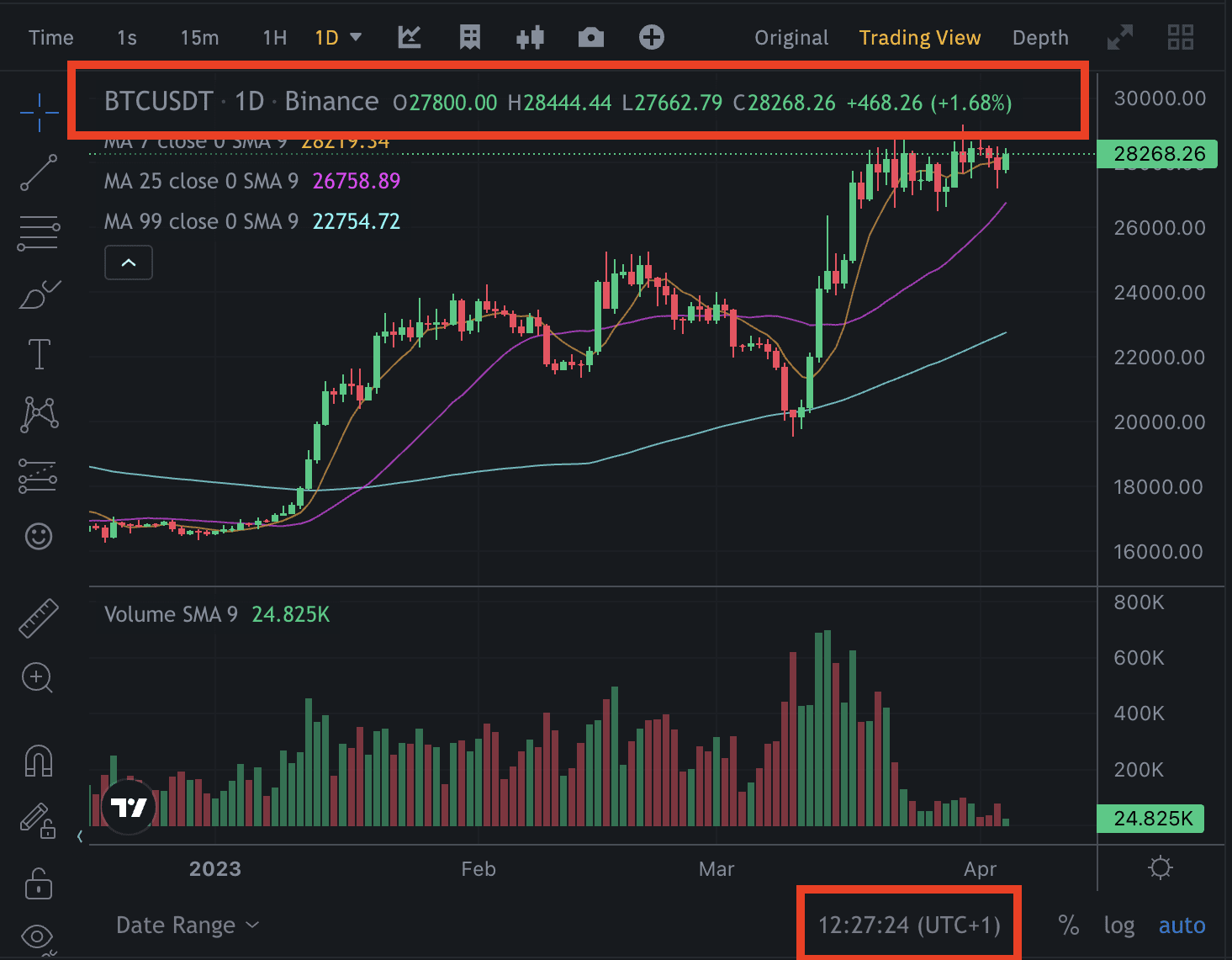
* Upoštevajte, da se vse nastavitve grafa vrnejo v privzeto stanje, če je predpomnilnik brskalnika izbrisan ali če je aplikacija ponovno nameščena.